archiválásra
Utilities összenyomjuk egy vagy több fájlt egy kisebb kíséretében személyi számítógépek elejétől előfordulásuk. Kis mennyiségű média és alacsony sebességű információ átviteli hálózatokban, ami igazán segített.
Annak ellenére, hogy mivel a megjelenése az első archiváló lemezterület lett sokkal nagyobb, és az internet sebessége nőtt ezerszer, archivers nem tűntek el, és továbbra is az egyik leggyakrabban használt programok az Arsenal minden számítógép-felhasználó.
Archiváló - egy számítógépes program, amely tömöríti az adatokat egyetlen archív fájlt könnyebb átvitel, vagy kompakt tárolás. Mivel ezek általában a fájlokat és mappákat. A biztonsági mentési folyamatot nevezik archiválás vagy csomagolás (tömörítés, tömörítés), és a fordított folyamat - kicsomagolás vagy extrakcióval.
Több éve a vezető között az „alternatív” marad archiváló 7-Zip. Szerint a kompressziós mértéke akkor a legjobb, nemcsak a szabad programok, hanem a legtöbb kereskedelmi termékek. 7-Zip működik az összes népszerű archív formátumot, támogatja a titkosítást, képes létrehozni önkicsomagoló archívumokat, és számos egyéb kényelmi funkciók.
A hátrányok 7-Zip tartalmazhat kis mennyiségben a támogatott formátumok (még azok is, amelyek hiányoznak a 99% -ában). Ezért, ha szüksége van egy sokkal rugalmasabb szabad archiváló - nézd meg a IZArc. Ez az alkalmazás képes letépni 50 archív típusú köztük sok ritka is. Azt is vissza, és mentse a fájlokat 12 különböző formátumok és folyamat terjedelmesebb a ZIP-fájlokat.
Közel IZArc tud újabb multi archiváló - TUGZip. Bár a száma A támogatott formátumok lényegesen kisebb, mint az előző, TUGZip olyan különleges jellemzőkkel rendelkezik, mint például a helyreállítási sérült ZIP archívumok és SQX.
Ha a fentiek egyike sem archívumok nem tetszik, akkor vess egy pillantást egy másik - PeaZip. Ez a kis, ingyenes archiváló nyílt mint IZArc támogatja a különböző archív formátumot, beleértve az ACE, ARJ, CAB, DMG, ISO, LHA, RAR, és UDF. PeaZip működik mind a 32 és 64 bitnymy Windows-verziók.
És végül - a program szerelmeseinek minimalizmus. Universal Extractor nem nevezhető igazi történész, sőt tömöríteni a fájlokat nem tudom, hogyan. De ez a legjobb kicsomagoló. Rengeteg támogatott formátum miatt a legjobb az ágazatban. Ha gyakran kell kicsomagolni egzotikus formátumok - Universal Extractor lehet jó mellett az egyik a „teljes” archiváló.
Programok, amelyek az úgynevezett archiváló fájltömörítő. Ugyanakkor ezek a programok célja az unzipping fájlokat. A leggyakoribb programot-archiváló: ARJ, RAR, ZIP DOS és WinRAR, WinZip for Windows-t. A nevét az archív fájlok általában a következő kiterjesztéseket .zip. rar. ARJ.
Főbb jellemzők archiváló:
fájl elhelyezése az archívumban;
Kibontás az archívumból;
Egy fájl törlése az archívumból;
frissítse a benne található fájlokat;
értékeli az összenyomódás mértékét az archív fájl;
válassza ki a módszer (eljárás) archiválás;
ami egy többkötetes archívumnak;
létrehozása önkicsomagoló (SFX) archívumok.
C-WinRAR programmal lehet létrehozni backup fájlokat különböző típusai: normál archívum, önkicsomagoló archív, egy többkötetes mentést, folyamatos.
Normál biztonsági alapértelmezés szerint létrejön. Expansion .rar tömörített fájlok
Önkicsomagoló (önkicsomagoló) fájl jön létre a létesítmény a zászló - létrehozása SFX archívum. Önkicsomagoló archívum a kiterjesztése .exe. azaz Ez egy futtatható fájl, amely tartalmazza az aktuális fájl és kompakt razarhivator hogy kicsomagolja az archívumot, és elhelyezi a kibontott fájlokat, hogy egy működő könyvtár.
Többkötetes archívumban jön létre a méret megadásával egyetlen kötetet. A méret általában függ a létrehozása céljából, például egy archív, ahonnan a kötet illeszkednie kell. Tom többkötetes archívum bővül: .part1.rar. part2.rar. part3.rar stb Kibontani egy többkötetes archívumnak összes kötetet kell helyezni abban a mappában, és elkezd unzipping egy kiterjesztésű fájl .part1.rar.
Az eszköz indításához, adatmentés, kövesse a "Start" - "Minden program" - "Tartozékok" - "System Tools" - "Backup". Biztonsági mentés fájlok és mappák csak akkor hajtható végre egy adminisztrátor vagy egy biztonsági operátor. Azon felhasználók, akik nem tagjai a „felhasználók” vagy „Kiemelt felhasználók” lehet másolatot készíteni csak a saját fájlok és mappák, vagy rendelkeznie kell legalább az alábbi jogosultsága az archivált fájlok és mappák: „Olvasás”, „Olvasás és végrehajtás” „Change” vagy „teljes hozzáférés”.
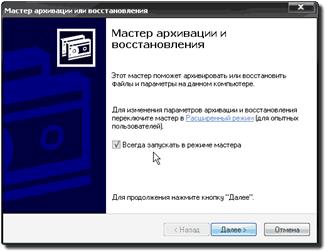
Ábra. 1. - Indítsuk el a Backup Wizard
Meg lehet váltani az Advanced módot linkre kattintva a varázsló. Amikor megismerkednek a munka a mentési és helyreállítási program, akkor a legjobb, törölje az „Indítás varázsló módban”, hogy gyorsítsák fel a telepítés a szükséges paramétereket és módok. Addig hagyja, hogy a mester kérni minket néhány kérdést. Kattintson a „Tovább” gombra, egy párbeszédablak jelenik meg, amely kéri, hogy válassza ki a művelet típusát akarunk végrehajtani.

Ábra. 2 - kiválasztása a varázsló
Mivel nem teszünk semmit visszaállítani, válassza a „mentés” módban. A következő lépés az, hogy meghatározza a célok, amelyek biztonsági kerül végrehajtásra. A varázsló a következő választási:
· A mappa „My Documents”, „Kedvencek”, egy íróasztal és a cookie az aktuális felhasználó
· Az ugyanazon tárgyak minden felhasználó számára
· Minden információ a számítógépen
· Lehetőség, hogy meghatározza a célok, amelyek biztonsági végrehajtásra

Ábra. 3. - Válassza a fájlok biztonsági mentéséhez
Ezután adja meg, hová szeretné menteni a backup fájlokat. Alapértelmezésben a varázsló megpróbálja megmenteni őket a lemezre A., hogy mivel a jelenlegi adatok mennyisége, úgy néz ki, elég nevetséges (különös tekintettel a megbízhatatlanság, a 3 colos floppy lemezek). Azonban, ha szabadon választhatnak a tároló cserélhető adathordozók (például flash meghajtók), helyi vagy hálózati meghajtókat. Ellentétben a Windows Vista, nincs mód, hogy azonnal mentse a fájlt, rögzítését egy CD- vagy DVD-író (különösen azért, mert az égő a jelenlegi rendszer már nem luxuscikknek, hanem a szabály). Ismét - mindig később saját, hogy írjon az archív fájl CD-re vagy DVD-t. Ebben a lépésben megadhatja a fájl neve - valószínűleg egyfajta „hívja”, hogy valami értelmes, nem tévesztendő össze (remélem van átitatva az ötlet, hogy hozzon létre archívumok rendszeresen). Mentsd el a fájlt, persze, jobb legalábbis a különböző fizikai adathordozók, akkor is, ha telepítve van egy rendszerben - lehetővé teszi a meghibásodása esetén az egyik lemez visszaállítani az adatokat kimenet a másik. Így a Backup Wizard végződik.

Ábra. 4 - befejezése Backup Wizard
Vessen egy pillantást a párbeszédablak - még mindig van „Speciális” gombra. Ha rákattint, akkor megadhatja, hogy milyen típusú archívumból.
Ábra. 5. - Válassza ki a biztonsági mentés típusát
Lássuk, mit jelent ez. Miután befejezte a működését hagyományos archiválás, fájl rendszer hozzárendel egy címkét, ez hozzáadódik az archív (valójában visszavonták „Archive” attribútum). Eltekintve a szokásos biztonsági másolat, akkor adjon meg egy másik 4 módja van:
· A másolatok a mentés. A fájlokat hozzá az archív attribútumot „Archive” nem lehet eltávolítani. Alkalmazni, ha el szeretné menteni az állapotát egyes fájlokat.
· Napi biztonsági mentés. Ment minden megváltozott fájlok a nap folyamán naponta elvégezni a mentést. Az attribútum „Archive” nem lehet eltávolítani.
· A növekményes mentés. Az archív felkerül csak azokat a fájlokat, amelyeket létrehozott vagy változott a legutóbbi normál vagy növekményes biztonsági mentés. Képesség „archív” eltávolítjuk (a rendszer megérti, hogy ezt a már tömörített fájl). Ha használt kiegészítő, archívumok szüksége az utolsó normális mentés és minden járulékos visszaállítani a fájlt mellett a szokásos mentés.
· Differenciális mentést. Az archív felkerül az összes fájlt után létrehozott vagy módosított normál vagy növekményes biztonsági mentést. A fájlok nem jelölt archivált (attribútum „Archive” a). Visszaállítani az utolsó normális mentés van szükség, és az utóbbi különbség.
Eltekintve a biztonsági mentés típusát beállíthatja és módon. Például, hogy a vizsgált adatok a másolás után.

Ábra. 6. - A speciális biztonsági lehetőségeket
És hogy az archiválás, akkor is, ha ebben a pillanatban történik, hogy írjon fájlokat. Volt egy pár lépést - válasszon egy helyettesítő üzemmódot, ha az archívum fájl már létezik ...

Ábra. 7. - A telepítés fájlok cseréje mód
válassza ki az időt - most vagy később. Az utolsó szakaszban - a tényleges munka a történész.

Ábra. 8. - Szakmai archiváló
Ezért létrehoztunk egy archív fájlt. Bár, ha világosan szól, archiválás (abban az értelemben, tömörítés) Windows elég gyenge. Nézzük meg, hogyan kell visszaállítani a mentett fájlokat. Fuss az archiváló eszköz ( „Start - Programok - Kellékek - Rendszereszközök - Backup”). Kiválasztása hasznosítás. Adja meg az archívum és a fájlokat, akkor vissza kell állítania.
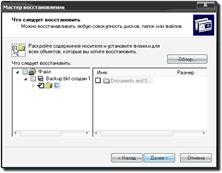
Ábra. 9. - File Recovery Wizard
"OK" gombra. Ha szükséges, megadhat további visszaállítási beállításokat, kattintson a „Advanced” - a biztonság helyreállítása beállítások, fájlok, linkek és kötet csatlakozási pontot, adja meg a helyet, ahol a fájlok helyreáll meghatározhatja, hogy felülírja a meglévő fájlokat. Az eredmény a helyreállítási program lesz a megjelenése az ablak itt.

Ábra. 10. - Teljes File Recovery
Amellett, hogy hát az adatokat, „Backup” lehetővé teszi, hogy információt gyűjtsön a hasznosítás az egész rendszer esetén egy komoly hiba. Ez a program az ASR (Automated System Recovery). Ebben az állapotban a rendszer archivált, rendszerszintű szolgáltatások, valamint az összes lemez kapcsolódó operációs rendszer összetevőit. Ennek eredményeként ASR vissza tudja állítani a rendszer partíció, beleértve a telepített szoftver, rendszer beállítások, a felhasználói dokumentumok és eszközmeghajtók idején létre egy sor ASR. ASR helyreállítási archívum, amely két részből áll - a fájl adatai és a floppy lemez információt tartalmazó visszaállításához szükséges rendszert. válassza ki az „Automatikus rendszer-helyreállító varázsló” az első lapon, vagy a menüben a „Service”, hogy hozzon létre ASR archívumban. Adja meg a helyét és a fájl nevét. Befejezéséhez szükség van egy üres floppy disk felvétel helyreállítási lehetőségeket.
Ez annak a ténynek köszönhető, hogy a fájlokat kell továbbítani az interneten keresztül, biztos, hogy húzza meg. Ez lett egy íratlan szabály, ahogyan csökkenti a letöltési időt, és ezért a forgalom és a költségek is.
Rengeteg program telepítésre, is van összetételük archívumok, amelyek gyakran kicsomagolva nélkül automatikusan a beavatkozás, és néha a telepítés előtt meg kell bontani a programot. A helyzetük eltérő.
Hasznos archiválás is lehet hát a fontos információkat. Nem kell hozzá sok idő, nem igényel sok erőfeszítést, de nagyon hasznos meghibásodása esetén a merevlemez. Értékes információkat nem vész el, ha azt az irattárban tárolt (backup) cserélhető adathordozón (CD vagy DVD).
Néha, ha az eredeti fájl továbbítása az interneten keresztül, nagyon nagy, akkor adja át a hálózaton keresztül emiatt egyszerűen lehetetlen. Ahhoz, hogy ez lehetséges, a fájl tömörítési során a „cut” darabokra, amelyek mindegyike az úgynevezett archív hangerőt. A végén kiderül, például 26 darab letöltött egy időben. Ez a fájl az úgynevezett multi-kötetet. Kicsomagolásakor az első darab (az injekció után a 26) a többi pedig kicsomagolva automatikus, a felhasználó megkapja az eredeti fájlt az eredeti formájában. Ezt követően, akkor is törli a fájlokat.
Sok különböző formátumokban csomagolására fájlokat, valamint a különböző programok végző archiválás és unzipping. Annak ellenére azonban, különböző formátumok, a legnépszerűbb ma az archív fájl formátumok kiterjesztésű ZIP, RAR.